本文由 发布,转载请注明出处,如有问题请联系我们! 发布时间: 2021-08-02美图秀秀改背景颜色(手机照片换白底最简单的方法)
加载中用手机快速抠图换背景,并且抠的是”人像”,我个人觉得相对较”快速”的抠图方法,是使用马卡龙玩图这个app,它绝对是一键抠图换背景的神器。
用这个软件抠图有几个前提条件:
1、所抠的图必须是人像;
2、图片背景相对简单,线条不复杂;
3、没有横跨过人物的杂物干扰;
4、人物本身没有过于复杂的边缘图像,比如凌乱飘起的发丝等;
5、图片中的人物数量不要太多,最好是单人照片。
满足上述几个条件,可以用这个马卡龙玩图的app非常快速、简单地抠出人物图片,对人物更换背景。
我们用一个例子来演示一下过程。
我们先来看一下修图前后对比,原图是这样的:

修图后,把人物背景换成了星空:

是不是还算可以呢?至少我觉得在一键抠图的软件效果中还算不错的了。
具体过程是这样:
1、添加图片。

经过启动界面,打开主界面后,我们需要关注最下方的一排,它这个软件界面做得很卡通,没有过多专门的修图按键提示,我们添加所需要修的图片,需要点击下方中间的那个大圆球。
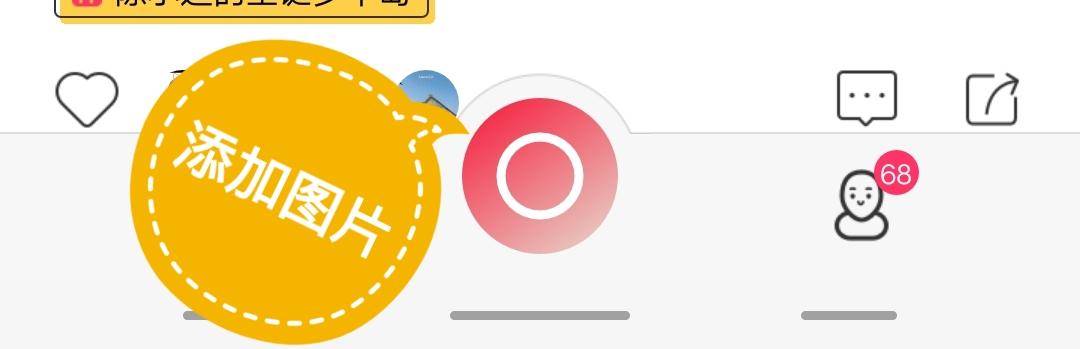
对,就是这个位置,点击这以后,就可以进入了手机照片文件夹目录,从中选出我们需要修的图片,添加到软件中来。
2、抠图。抠图非常简单,我们不需要做任何事情,完全由软件自行智能计算抠图。当添加图片到软件中过来的那一刻,软件就开始自动计算,冒出一些彩色泡泡样子的东西,这就是计算的等待过程提示。
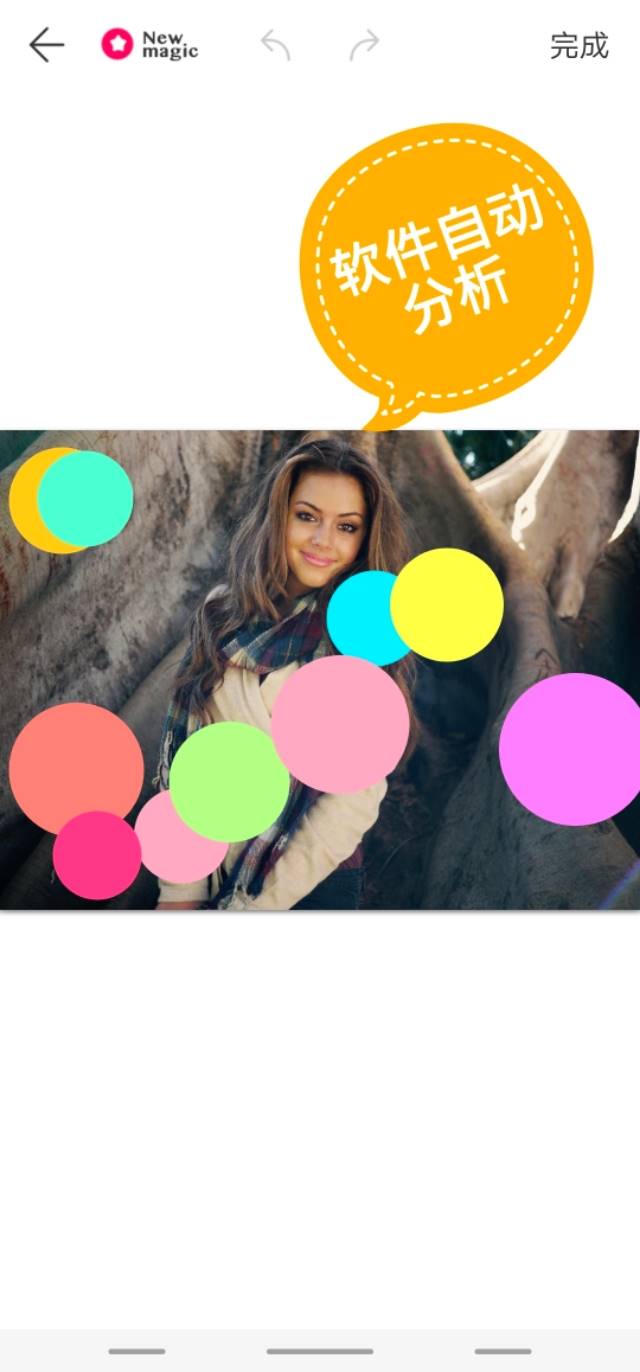
完成计算后,大部分情况下抠图是比较准确的,就已经可以使用抠出的人物进行下一步处理了。
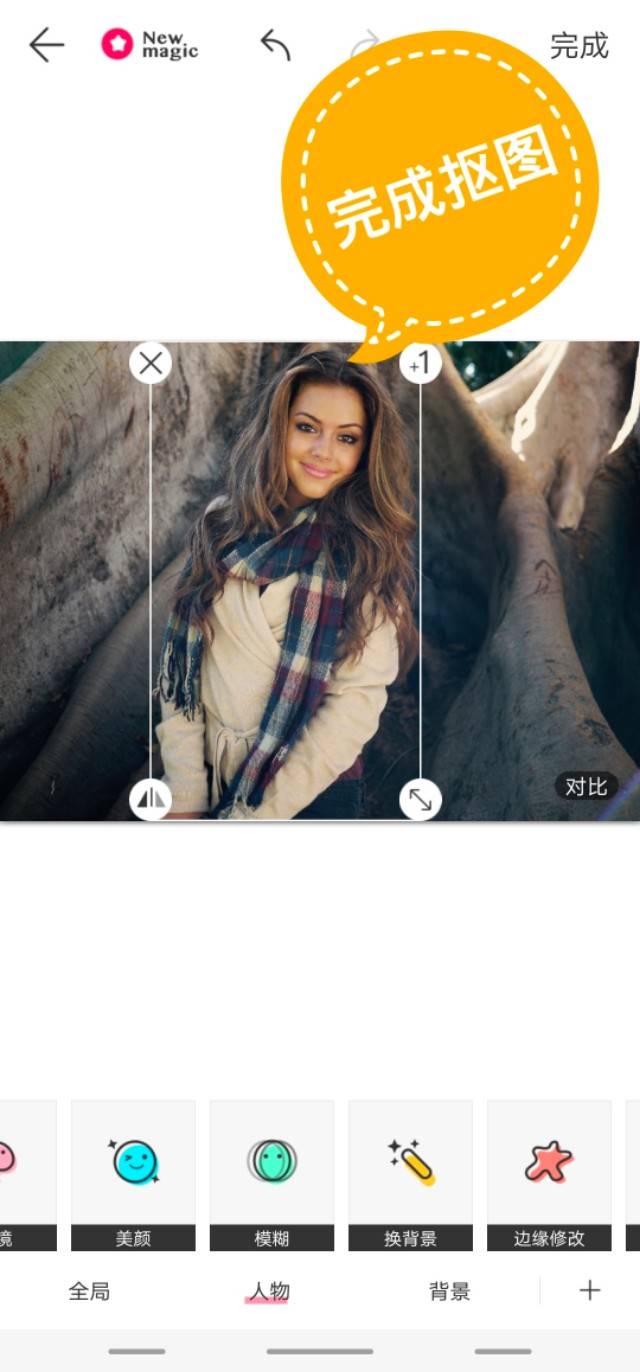
但有时候边缘或一些小位置仍然有一点点瑕疵,所以,可以手动选择”边缘修改”工具,对一些边缘进行小小的手动微调。

可以通过手动涂抹没选到的部分,或者擦除多选了都部分,来修改完善人物的抠图蒙版。
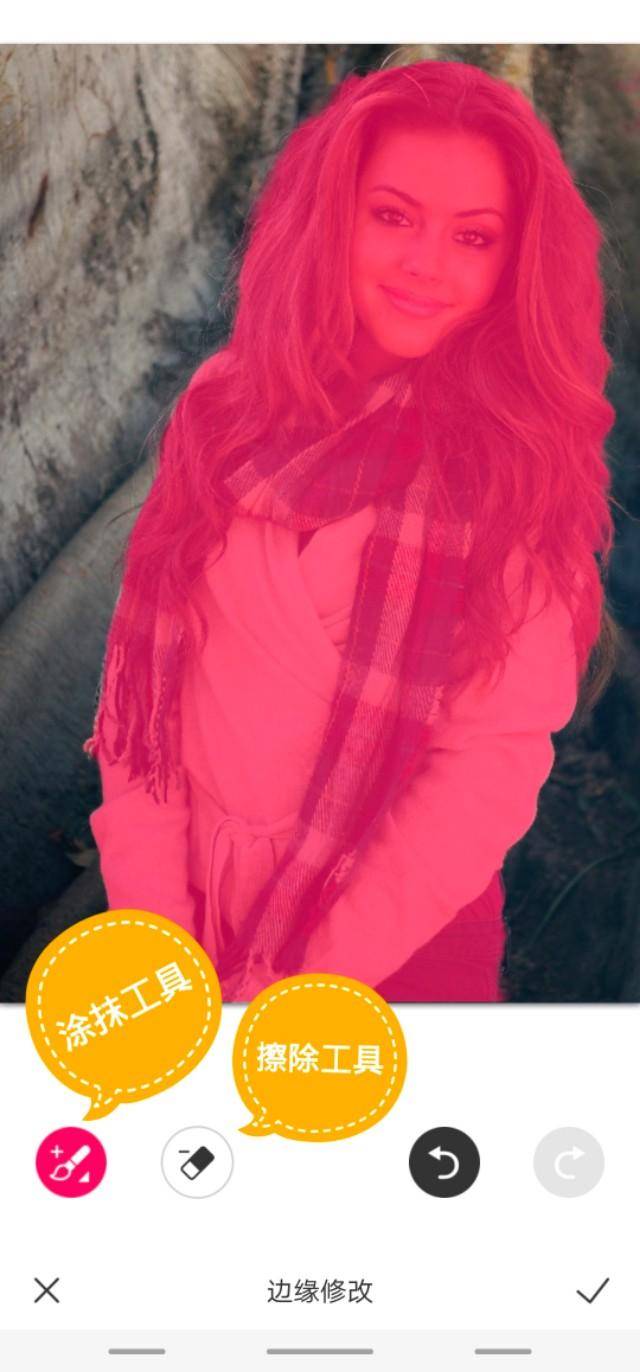
这样我们就全面完成了人物抠图。这个过程非常之快,一般90%的情况下,软件自动抠图就已经非常精准,不需要手动微调。
3、更换背景。更换背景就非常简单了,在抠出人物图后,只需要选择”换背景”选项,就会可以选择相应背景进行更换了。
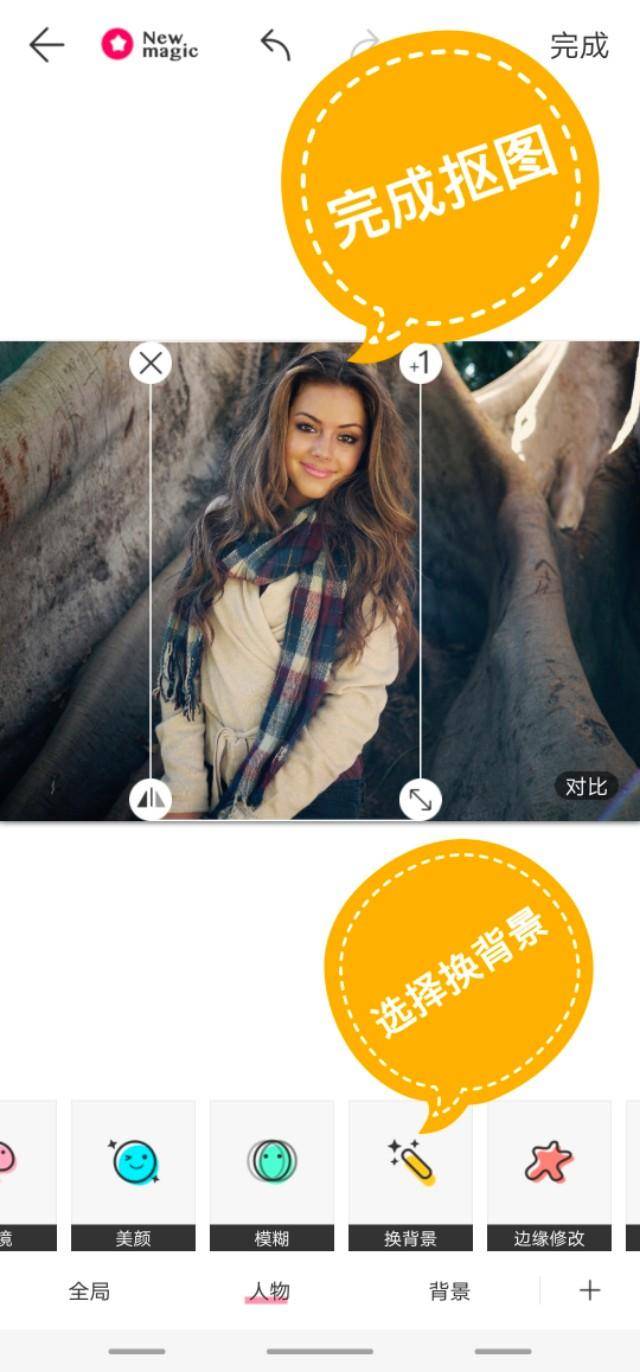
点击进入换背景,人物背后原来的背景就会自动去除成为镂空状。我们可以点击下方的相册按钮,来自行选择需要更换的背景。
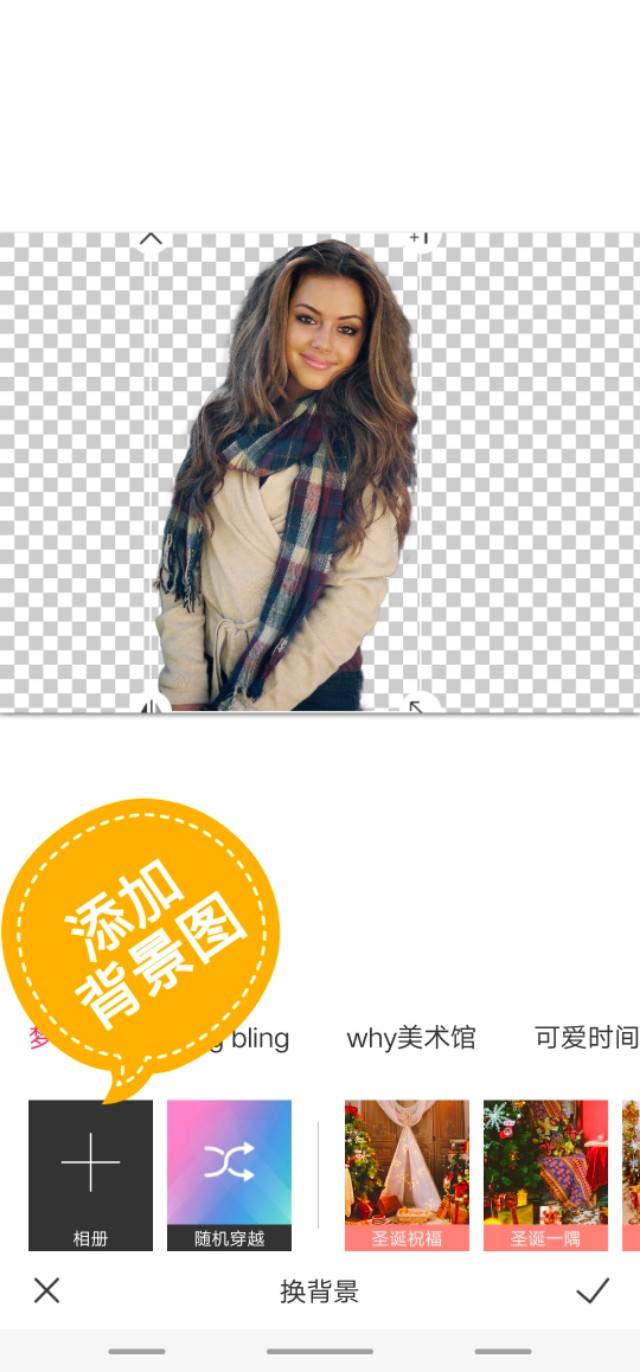
在目录中选择后,手动对人物与背景的比例、位置进行拖动调整。
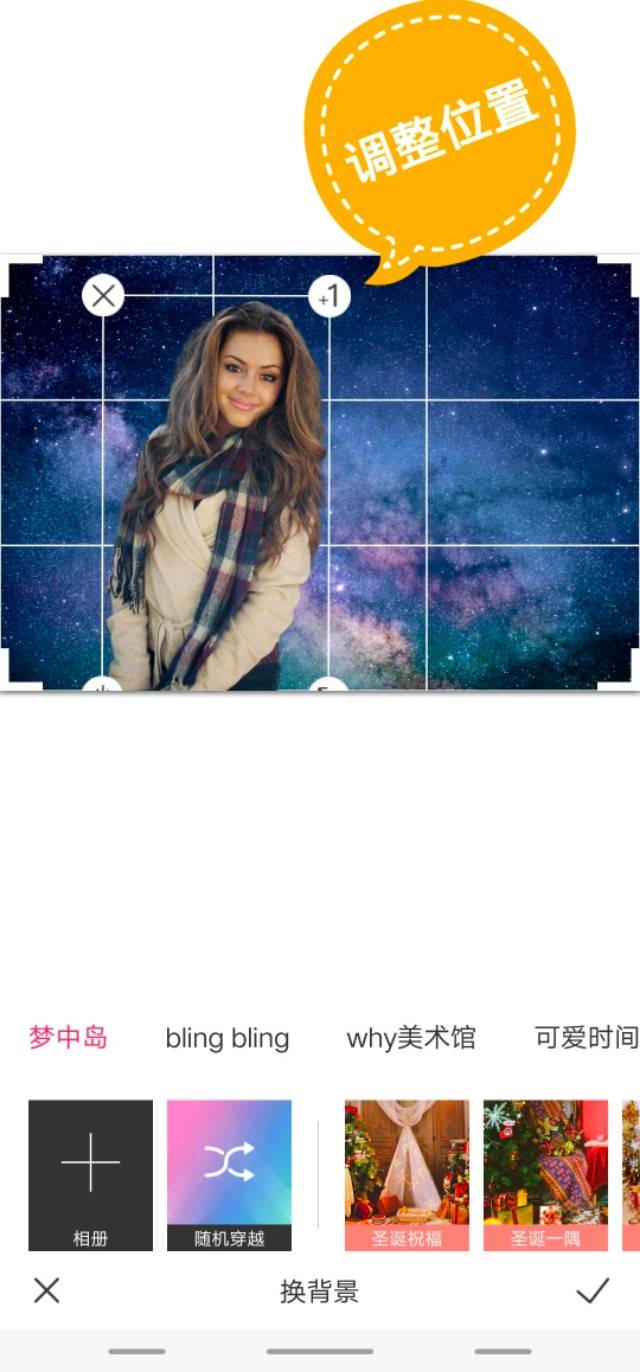
这样,我们就完成了背景更换。
4、保存。马卡龙这个软件并不像snapseed那样纯净,如果直接保存,会在图片右下角留下软件水印。但是我们有一个小办法,可以保存纯净图片,那就是把修好的图发送到自己的微信里。
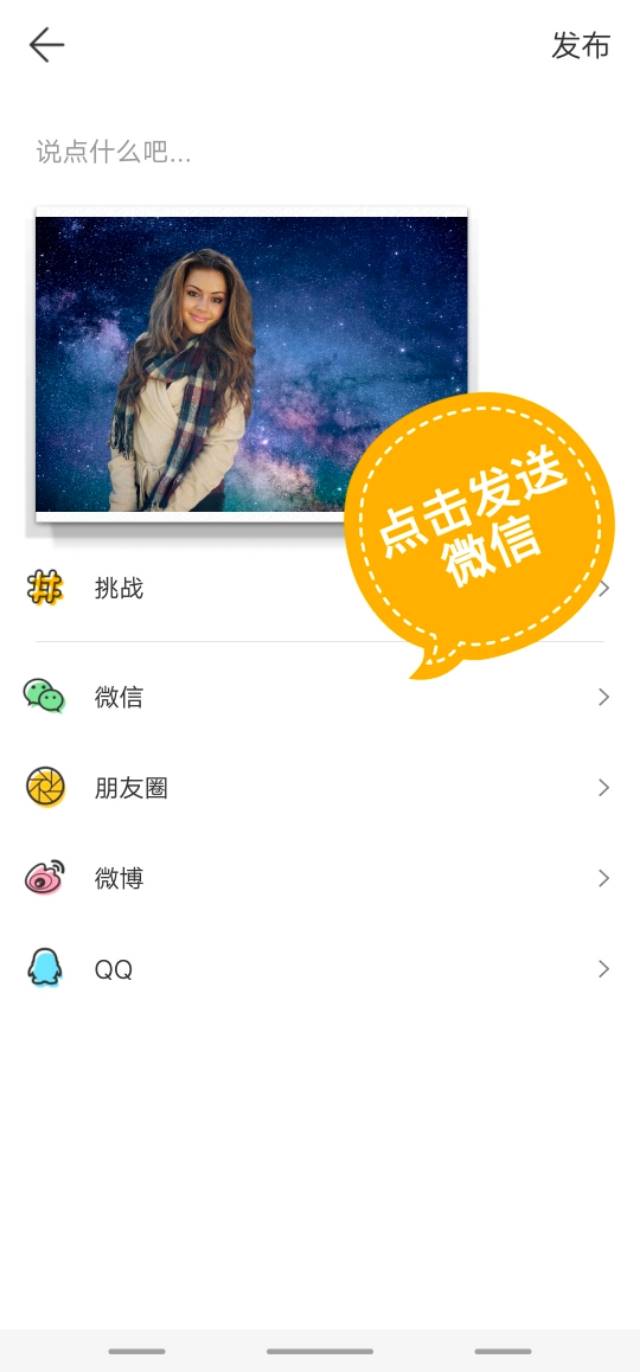
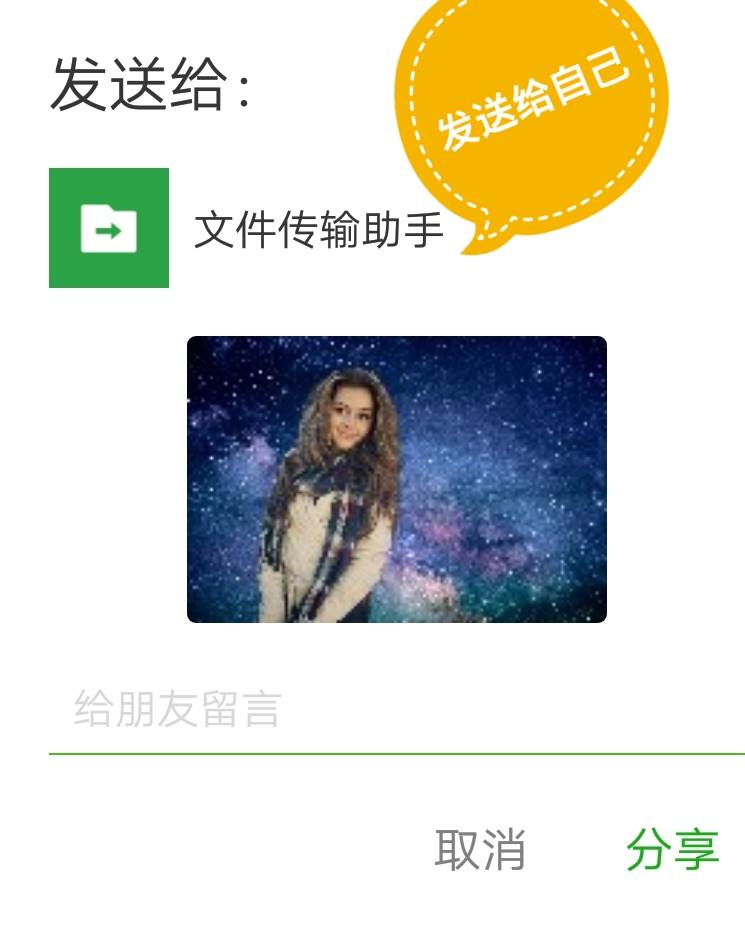
不想分享给别人,可以发给自己就可以。这样我们就可以在手机的微信图片目录中找到这张修好的换背景图了。









